金舟截圖軟件是一款專業的截圖軟件。金舟截圖軟件支持多種截屏方式,例如全屏、矩形、屏幕錄制、滾動捕捉等,還能使用快捷鍵截圖,讓截圖變得更高效更精準,金舟截圖軟件除了能進行各式各樣的截圖操作之外,還支持屏幕拾色,圖像合并,二維碼生成,圖片編輯和屏幕錄制等特色功能,能幫助用戶實現有關圖片編輯的一站式操作,進一步提高工作的效率和質量!趕快下載試試吧。

使用金舟截圖軟件進行截圖操作的方法有多種,主要包括以下幾種:
矩形截圖。打開《金舟截圖軟件》,選擇“屏幕截圖”中的“矩形”,然后自定義矩形大小進行快捷截圖,此方法適用于需要精確截取特定區域的情況。
全屏截圖。選擇“屏幕截圖”中的“全屏截圖”,或使用快捷鍵Win+F1,以快速截取整個電腦屏幕。
窗口截圖。如果需要截取特定應用程序的窗口,可以選擇“屏幕截圖”中的“窗口截圖”。
顯示器截圖。適用于有兩個或以上顯示器的用戶,可以快速截取多個屏幕的內容。
自動捕捉截圖。選擇“自動捕捉”,設置重復時間和截圖區域后,軟件會自動捕捉并保存截圖。
滾動捕捉。適用于長網頁或文檔的截圖,可以選擇“滾動捕捉”功能,自動滾動并捕捉整個頁面。
使用瀏覽器或即時通訊軟件的截圖工具。例如,利用QQ的截圖工具截取長圖,或使用Google Chrome的“檢查元素”功能進行截圖。
文本識別功能。適用于需要從截圖中提取文本的情況,先進行截圖,然后使用OCR技術識別文本。
此外,還可以自定義截圖區域的形狀,如橢圓形或自由形狀等。這些方法涵蓋了從基本截圖到更高級功能的全部需求,可以根據具體需要選擇合適的截圖方法。
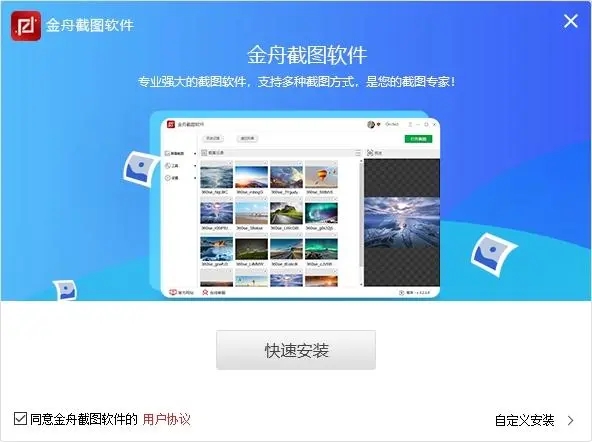
金舟截圖軟件矩形截圖功能操作使用步驟
在電腦上打開金舟截圖軟件,打開后,選擇【屏幕截圖】—【矩形】,矩形截圖中,分成三個部分:
1、矩形區域
(1)選中【矩形區域】,然后進行截圖,在截圖上方,有多種工具可選擇;
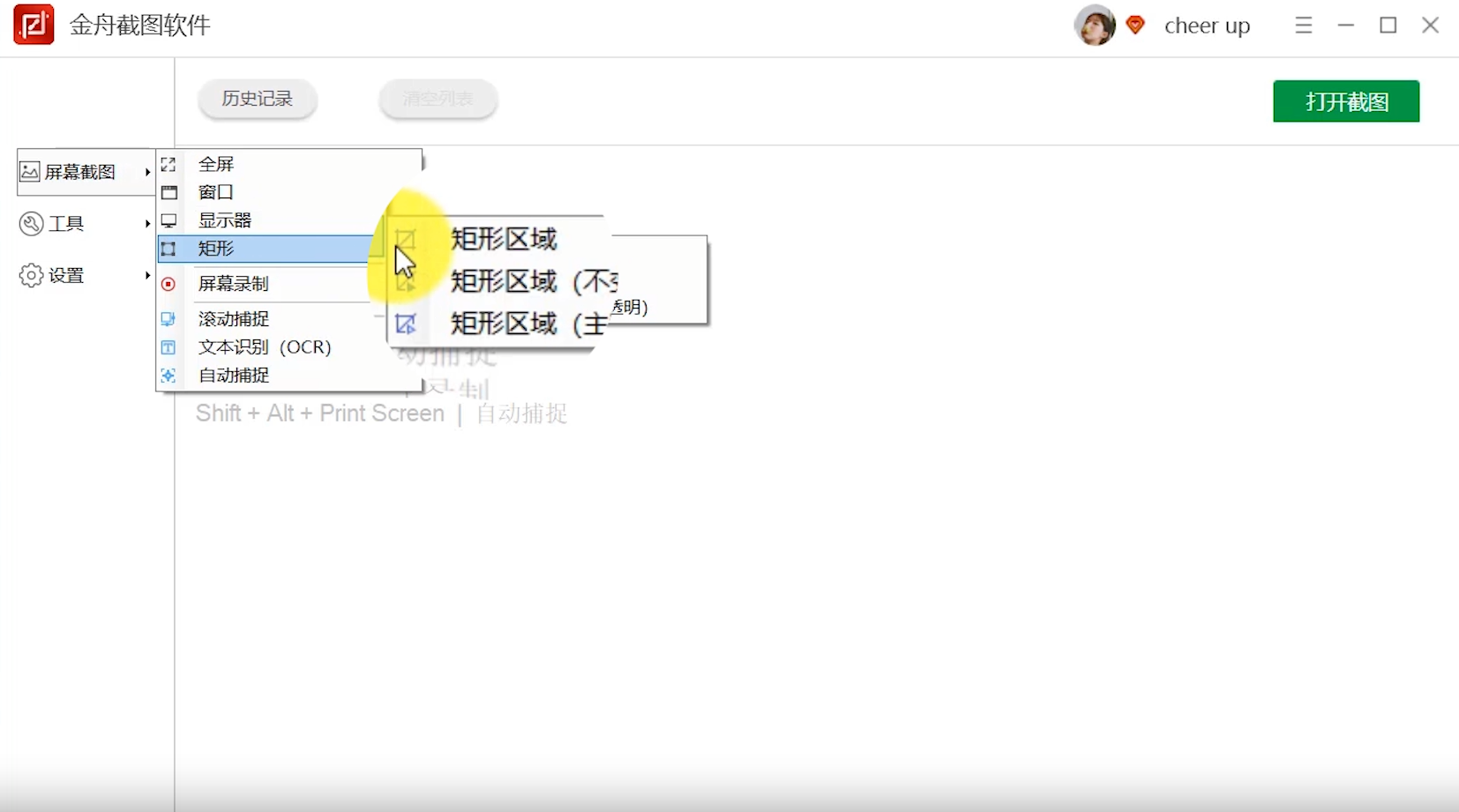
(2)可選擇區域形狀,繪圖,添加文字等,編輯完成,框選截圖即可;
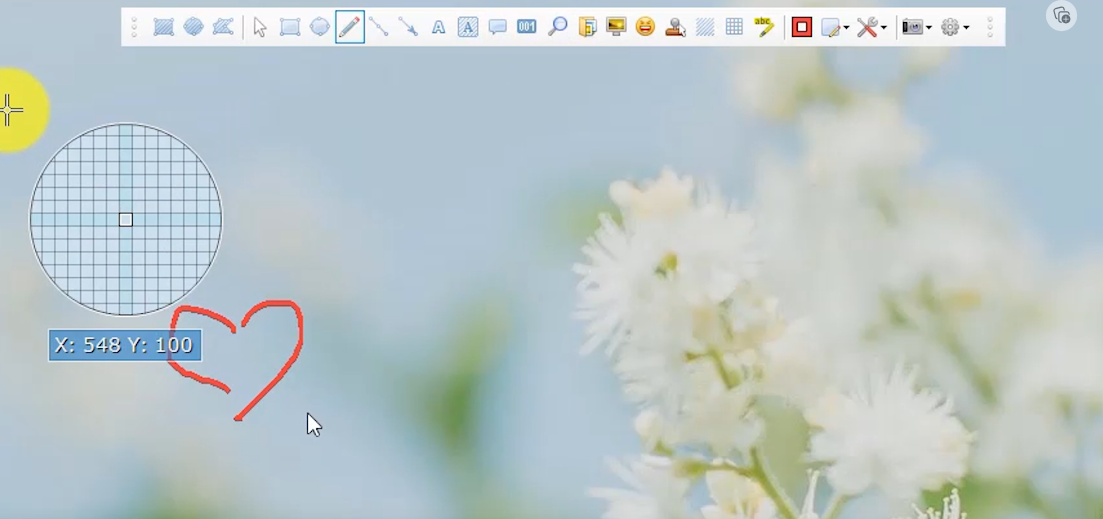
(3)截圖完成,右下角即會出現截圖圖片。
2、矩形區域(不變暗)
選中功能,框選需要截圖區域,截圖完成,此時,打開圖片查看,圖片周圍沒有變暗,是光亮的

3、矩形區域(主窗口透明)
(1)此功能適用于截圖視頻畫面,將準備好的視頻文件打開,選中該功能,框選需要截圖的區域;

(2)無需暫停視頻,直接在視頻播放狀態下截取視頻畫面;

(3)截圖完成,最后,可點擊打開文件夾查看截圖的圖片。
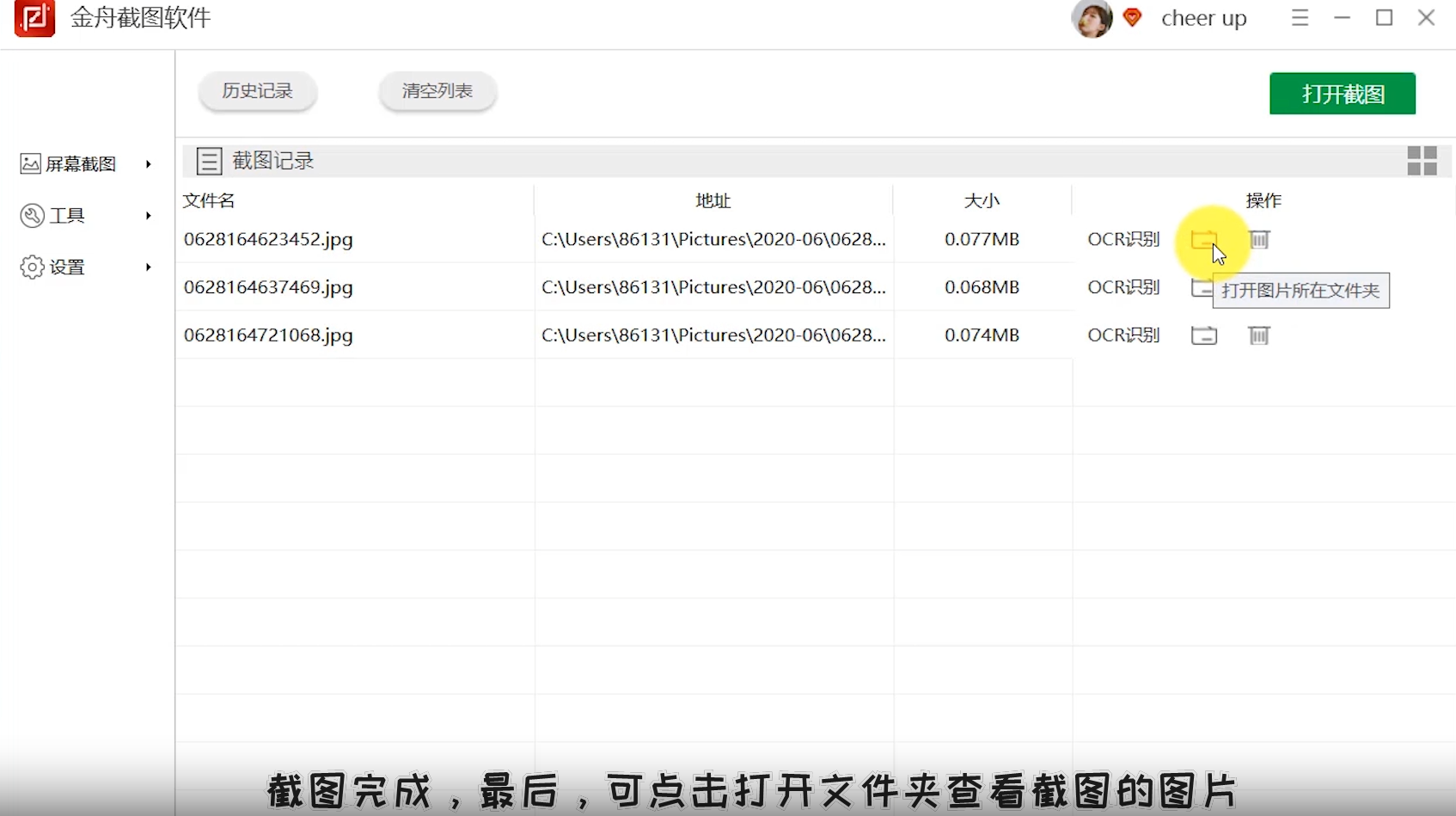
以上就是金舟截圖軟件矩形截圖功能的操作內容。
上一篇:口袋助理PC最新版高效辦公軟件
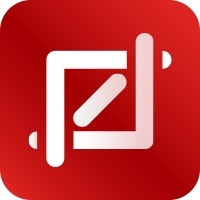



 360解壓縮軟件2023
360解壓縮軟件2023 看圖王2345下載|2345看圖王電腦版 v10.9官方免費版
看圖王2345下載|2345看圖王電腦版 v10.9官方免費版 WPS Office 2019免費辦公軟件
WPS Office 2019免費辦公軟件 QQ瀏覽器2023 v11.5綠色版精簡版(去廣告純凈版)
QQ瀏覽器2023 v11.5綠色版精簡版(去廣告純凈版) 下載酷我音樂盒2023
下載酷我音樂盒2023 酷狗音樂播放器|酷狗音樂下載安裝 V2023官方版
酷狗音樂播放器|酷狗音樂下載安裝 V2023官方版 360驅動大師離線版|360驅動大師網卡版官方下載 v2023
360驅動大師離線版|360驅動大師網卡版官方下載 v2023 【360極速瀏覽器】 360瀏覽器極速版(360急速瀏覽器) V2023正式版
【360極速瀏覽器】 360瀏覽器極速版(360急速瀏覽器) V2023正式版 【360瀏覽器】360安全瀏覽器下載 官方免費版2023 v14.1.1012.0
【360瀏覽器】360安全瀏覽器下載 官方免費版2023 v14.1.1012.0 【優酷下載】優酷播放器_優酷客戶端 2019官方最新版
【優酷下載】優酷播放器_優酷客戶端 2019官方最新版 騰訊視頻播放器2023官方版
騰訊視頻播放器2023官方版 【下載愛奇藝播放器】愛奇藝視頻播放器電腦版 2022官方版
【下載愛奇藝播放器】愛奇藝視頻播放器電腦版 2022官方版 2345加速瀏覽器(安全版) V10.27.0官方最新版
2345加速瀏覽器(安全版) V10.27.0官方最新版 【QQ電腦管家】騰訊電腦管家官方最新版 2024
【QQ電腦管家】騰訊電腦管家官方最新版 2024 360安全衛士下載【360衛士官方最新版】2023_v14.0
360安全衛士下載【360衛士官方最新版】2023_v14.0